Mua game bản quyền trên Humblebundle.com như thế nào? Cách mua gói bundles trên Humblebundle ra sao, có những hình thức nào? Hãy cùng ngôi nhà kiến thức tìm hiểu qua bài viết này nhé.
Có thể bạn quan tâm: Origin là gì – Xác minh 2 bước là gì – CSS là gì – Ship COD là gì
Ở bài viết trước mình từng giới thiệu về trang Humblebundle.com hôm nay mình sẽ hướng các bạn cách để mua hàng trên đây.
Ưu điểm mua game trên đây là rẻ với những gói bundles và khi mua bạn sẽ ủng hộ 1 phần tiền cho các tổ chức từ thiện nữa.
Để mua game, bundles trên trang Humblebundle.com bạn sẽ cần phải có những thứ như sau:
- Tài khoản Humblebundle (nếu chưa có thì đăng ký tại đây và kích hoạt email xác nhận luôn nhé https://www.humblebundle.com/signup . Cái này đăng ký nhanh chóng, có thể mượn tài khoản của người khác để mua game lấy key bản quyền. Tuy nhiên mình vẫn khuyến cáo là tự tạo tài khoản rồi tự mua cho chắc ăn nhé.
- Thẻ thanh toán quốc tế: có thể là thẻ Visa, thẻ Mastercard, thẻ American Express, thẻ Discover, thẻ JCB…. Nếu không thích thanh toán bằng thẻ bạn có thể thanh toán qua Paypal hoặc Amazon. Còn Bitcoin thì không được chấp nhận. Lưu ý là phải có tiền trong thẻ hoặc tài khoản và tiền phải đủ mua game nhé hoặc tốt nhất là dư khoảng 100k là được.
Hướng dẫn mua game bản quyền – bundles trên Humblebundle:
Bước 1
Truy cập vào trang Humblebundle: https://www.humblebundle.com/ và chọn gói bundles muốn mua. Như mình đang muốn mua gói Software for PC Lovers nên truy cập vào để mua: https://www.humblebundle.com/pc-lovers-software-bundle .
Lưu ý nhớ đăng nhập tài khoản vào luôn nhé.
(P/S ảnh toàn bộ trong bài viết là do mình chụp lại lúc mua tuần trước nên cái thời gian Time is running out còn nhiều hơn so với thời điểm hiện tại.)
Nhìn vào ảnh ở trên thì sẽ thấy có 3 mức giá là 1$, 6.01$ và 12$ ($ ở đây được tính ở đây là đô la Mỹ không phải đô Singapore nhé).
Ví dụ khi bạn chọn mức giá 6.01$ thì bạn sẽ có luôn những sản phẩm của mức 1$. Tương tự nếu như bạn muốn mua hết thì chọn mốc 12$ để mua toàn bộ sản phẩm. Tuy nhiên sản phẩm mình cần chỉ ở mốc 6.01$ nên mình chỉ mua mốc này thôi.
Đây là chi tiết các sản phẩm của các mốc mình vừa nói ở trên. Nhìn qua thì thấy có phần mềm có ghi lifetime. Đây tức là hổ trợ cập nhật lên phiên bản mới trọn đời. Trừ khi công ty đó phá sản thì thôi. Mình muốn mua cái phần mềm DAEMON Tools Pro nên mình sẽ chọn mua gói 6.01$.
Để chọn gói mua bạn nhấn vào nút Pay What You Want! hoặc cuộn trang web xuống dưới.
Để mua gói nào thì bạn click vào chổ Pay $…+ nhé. Như mình mua gói 6.01$ mình chọn gói 6.02$ như trong ảnh. (P/s nếu bạn thắc mắc thấy ở trên chỉ 6.01$ sao xuống dưới lên 6.02$ thì mình xin giải đáp là do mình chần chừ chưa mua. Nên tới khi mình mua lại đúng nhầm đợt lên giá. Như gói này hiện nay đã lên 6.19$ rồi. Do đó thấy được thì mua sớm, để lâu giá sẽ tăng từ từ).
Ở trên mình đã có nói qua về vấn đề mua game – bundles sẽ ủng hộ các tổ chức từ thiện. Ở bước này bạn có thể tùy chọn tiền ủng hộ của bạn sẽ đi đâu, bao nhiêu cho tổ chức nào. Bằng cách nhấn vào Choose where your goes để tùy chỉnh.
Đây là ảnh chi tiết số tiền bạn quyết định sẽ đi đâu. Charity chính là mấy tổ chức từ thiện bạn sẽ ủng hộ. Như trong gói bundles này tiền mặc định sẽ đến tổ chức là charity water và Child’s Play. Còn cái tổ chức Wikimedia Foundation, Inc là do mình thêm vào để ủng. Bạn có thể chọn thêm tổ chức từ thiện bạn muốn ủng hộ. Số tiền ủng hộ có thể tăng giảm theo ý bạn.
Bước 2
Sau khi chọn gói cước bạn muốn xong thì hãy chọn phương thức thanh toán. Ở đây có 3 hình thức để thanh toán là qua thẻ thanh toán quốc tế (Pay with card), qua Paypal và cuối cùng là qua Amazon. Ở bài viết này mình sẽ chọn hình thức là Pay with card tức là thanh toán qua thẻ quốc tế.
Nêu mua để tặng ai đó thì bạn hãy check vào This bundle is a gift; send me a gift link trước khi nhấn mua nhé.
Bước 3
Sau khi nhấn vào nút Pay with Card thì sẽ hiển thị ra bảng như hình bên dưới.
Bạn hãy điền thông tin vào:
Name: thì bạn điền đầy đủ họ tên của bạn vào. Mình khuyên là điền không dấu.
Street: thì bạn điền đủ địa chỉ của bạn. Nhập không dấu nhé.
Postcode: đây là mã bưu chính. Bạn vào đây bài viết tìm hiểu nơi bạn sống là bao nhiêu để điền nhé: Tổng hợp Mã bưu chính – Postal Code – ZIP Code của Việt Nam
Xong khi điền xong hết bạn hãy nhấn vào nút Payment Info để tiếp tục nhé
Bước 4
Sau khi nhấn nút Payment Info bạn sẽ được chuyển giao diện như hình bên dưới. Bạn phải điền đầy đủ thông tin thẻ thanh toán quốc tế của bạn vào đây.
Cụ thể:
Card number: là 1 dãy số được in trên mặt thẻ ở phía trước.
MM/YY: là tháng và năm hết hạn của thẻ. Ví dụ trên thẻ ghi 09/19 thì có nghĩa là tháng 09 năm 2019 hết hạn. Bạn chỉ cần điền đúng số in trên thẻ của bạn là được rồi. Như lấy ví dụ ở trên thì ta điền là 09/19.
CVC: là dãy số bảo mật của thẻ thường được in phía sau. Một số thẻ thì in ở đằng trước thẻ luôn. Nếu là thẻ Visa hay thẻ Master thì là 3 con số cuối cùng được in phía sau của thẻ. Còn thẻ American Express là 4 con số được in phía trước của thẻ.
Như ở bài viết này mình dùng thẻ American Express để thanh toán:
Sau khi nhập xong hết thì bạn hãy nhấn nút Checkout… để thực hiện thanh toán. Nếu bạn lười nhập thông tin lại thì có thể chọn Remember me để lưu lại thông tin và thẻ. Tuy nhiên mình khuyên không nên chọn nhé để đảm bảo an toàn cho thẻ thì hạn chế lưu thông tin thẻ linh tinh.
Bước 5
Sau khi nhấn Checkout nếu thẻ hay tài khoản của bạn có đủ tiền thì sẽ thanh toán thành công hiện ra bảng thông báo như sau:
Bạn click vào Click here để bắt đầu lấy bản quyền những thứ bạn đã mua. Như đây là toàn bộ sản phẩm mình đã mua. Bạn hãy nhấn vào Redeem để lấy key bản quyền kích hoạt nhé.
Bạn nên nhấn vào Redemption Instructions để xem hướng dẫn kích hoạt nhé. Đối với game thì hầu như toàn bộ là phải kích hoạt qua Steam nên bạn cần phải có tài khoản Steam và cài đặt Steam trên máy tính để kích hoạt nhé.
Lưu ý một số key bản quyền yêu cầu bạn phải Redeem trước 1 thời gian nào đó. Bạn nên để ý và Redeem trước khi hết thời gian nhé.
Như đây là phần mềm DAEMON Tools Pro mà mình đã kích hoạt bản quyền trọn đời(Lifetime) sau khi đã lấy key đã mua trên Humblebundle
Hy vọng qua bài viết Hướng dẫn mua game – bundles trên Humblebundle đã giúp bạn biết được cách mua game, bundles trên Humblebundle là như thế nào. Hẹn gặp lại các bạn ở bài viết MMO là gì nhé. Cám ơn các bạn đã dành thời gian để xem qua bài viết này.

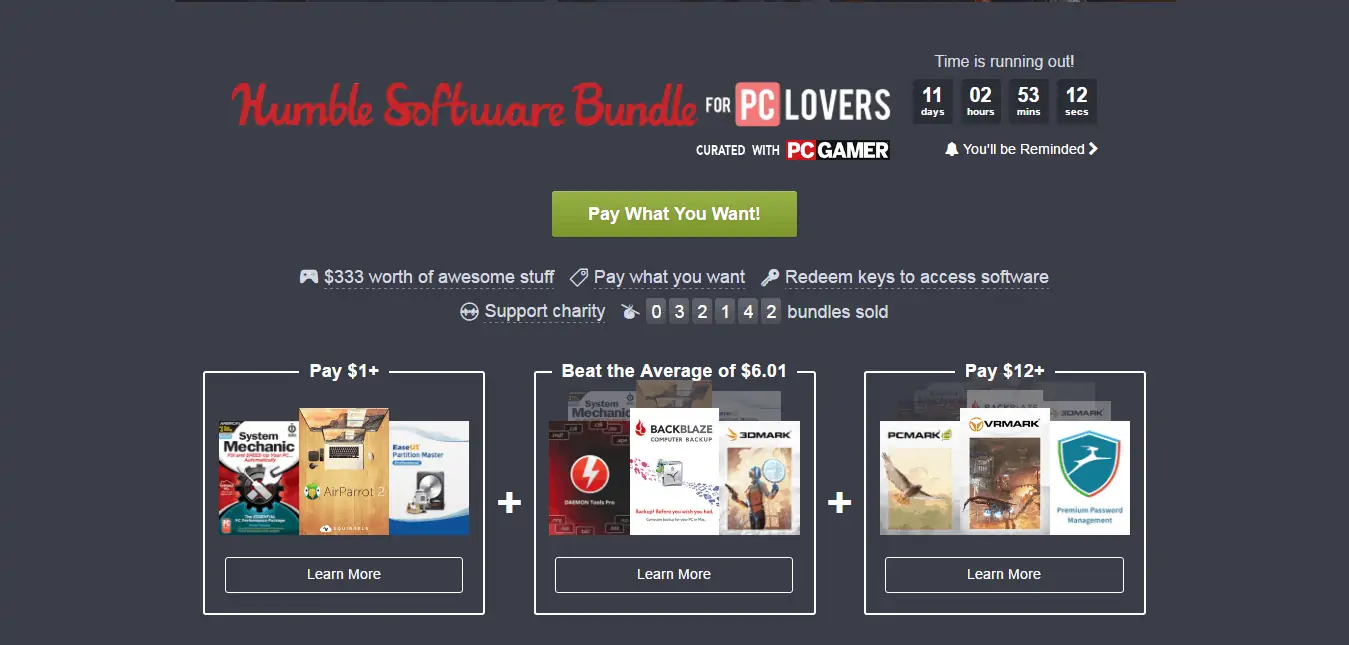
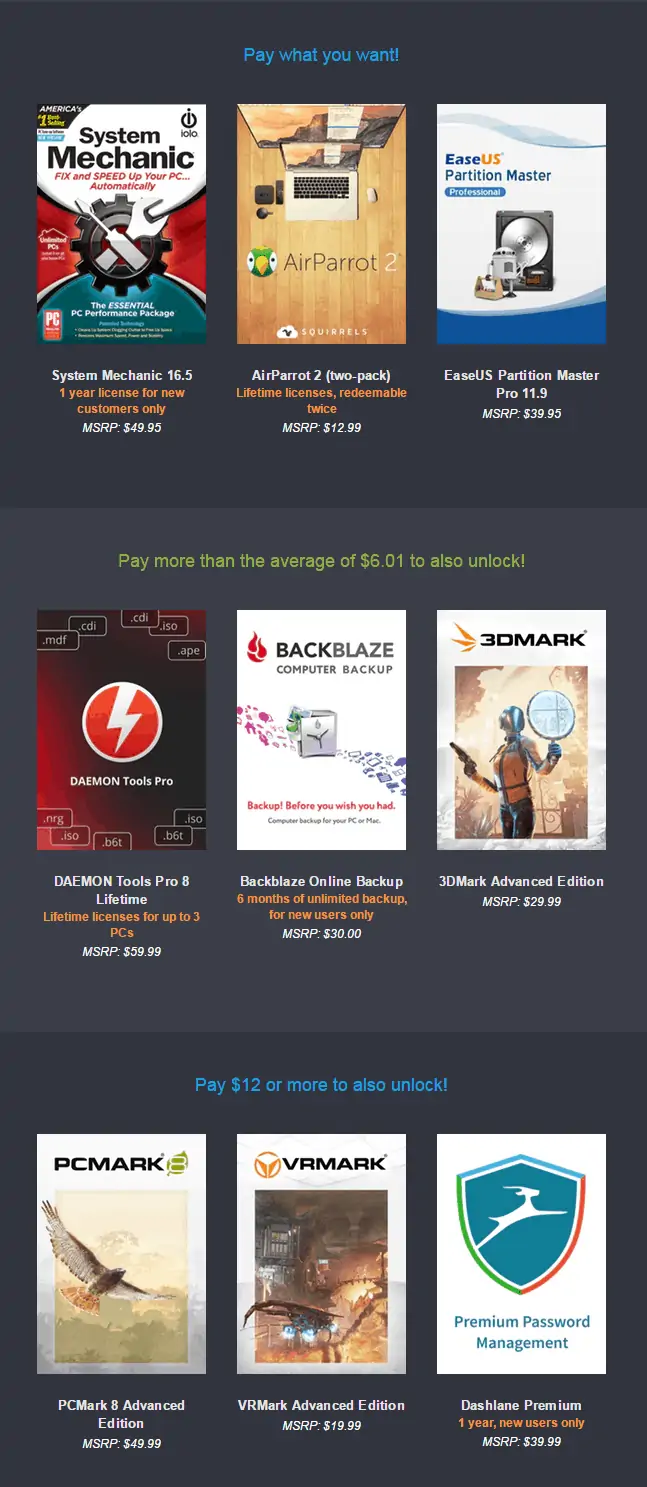
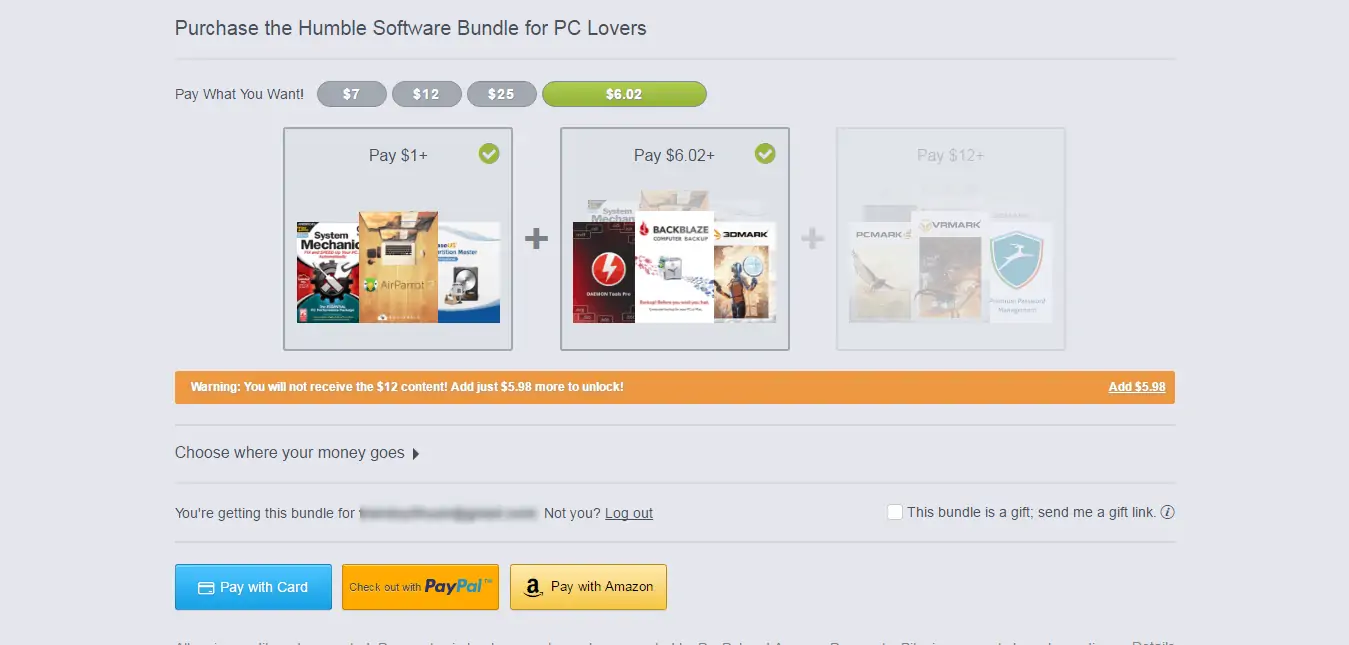
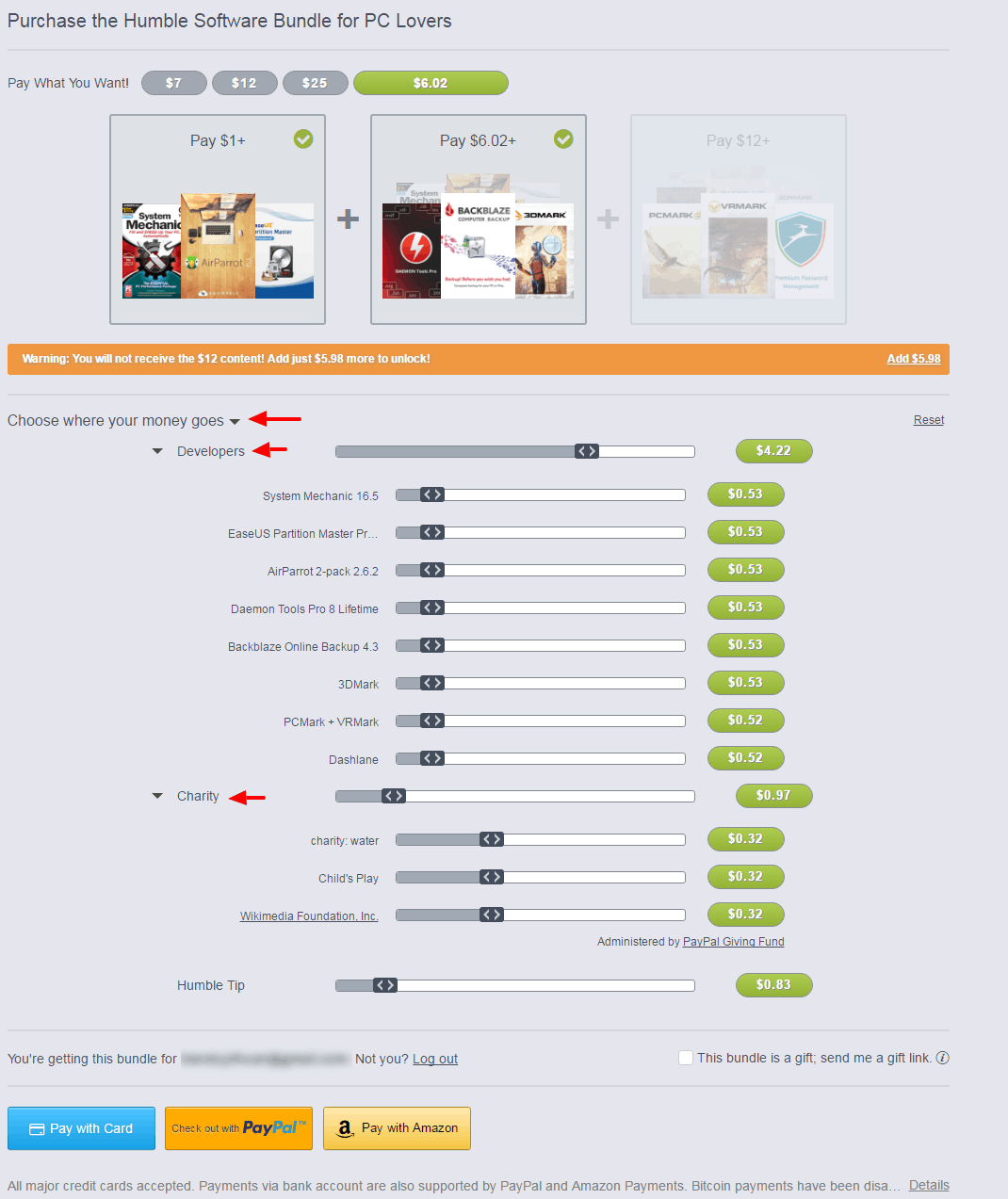
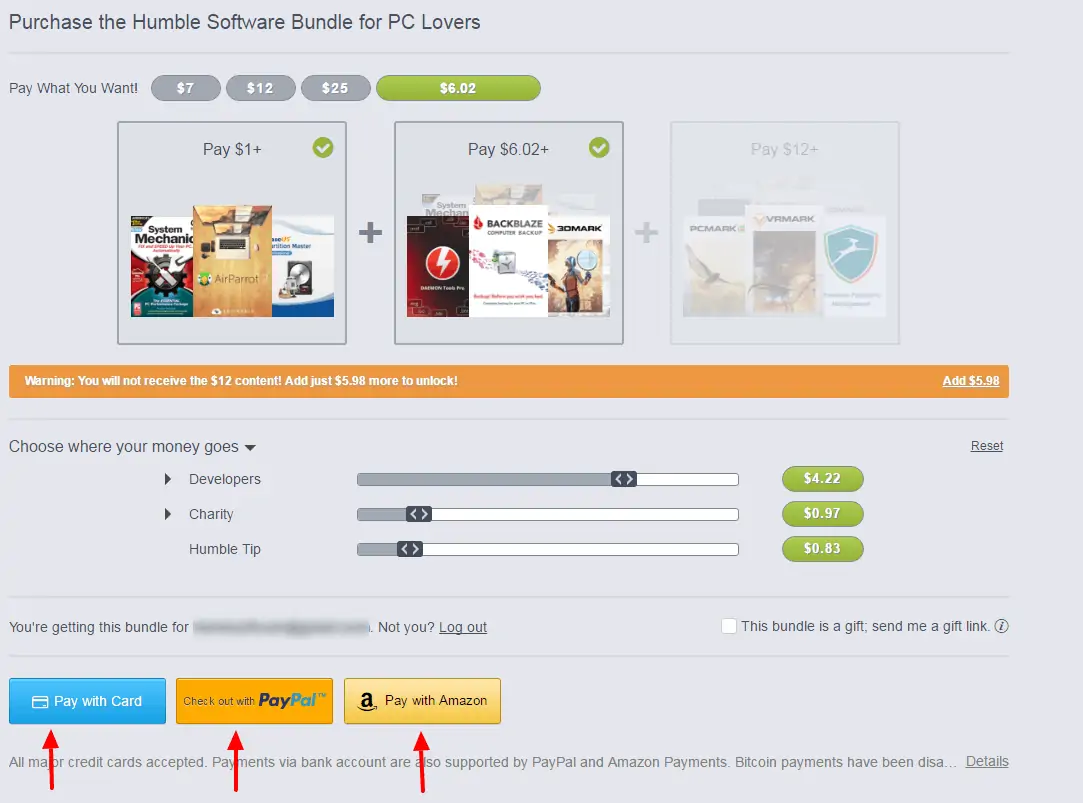
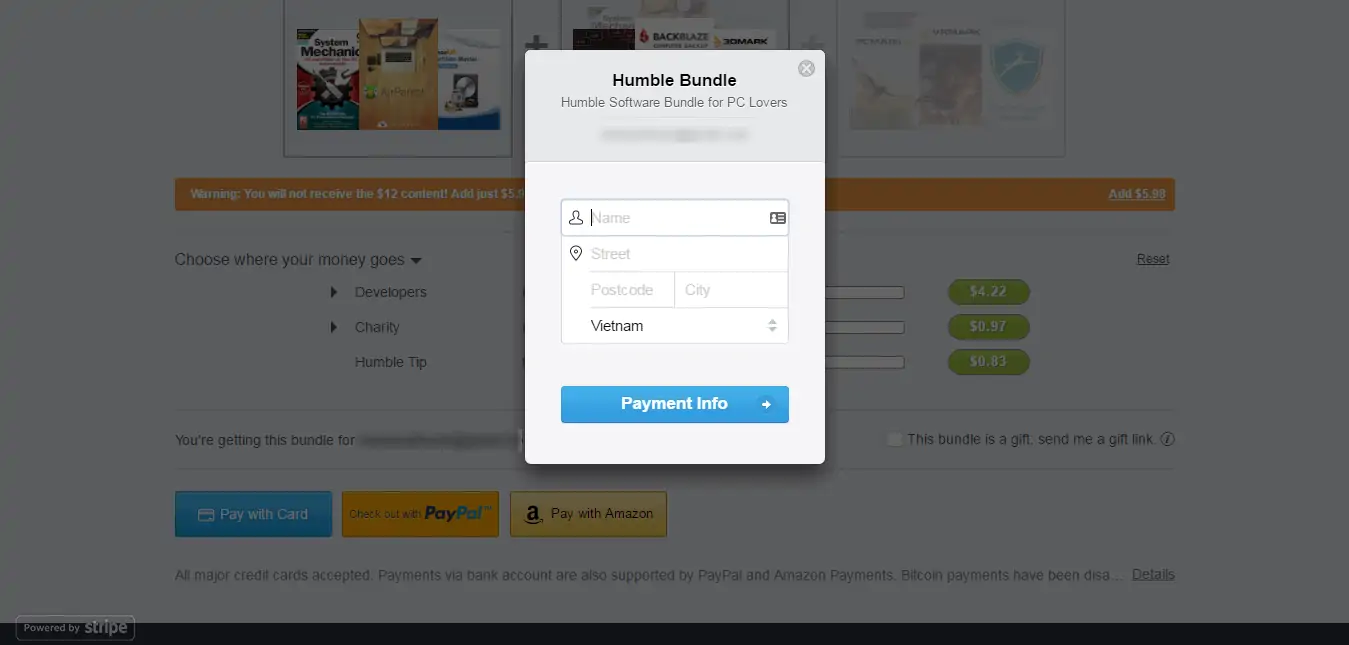
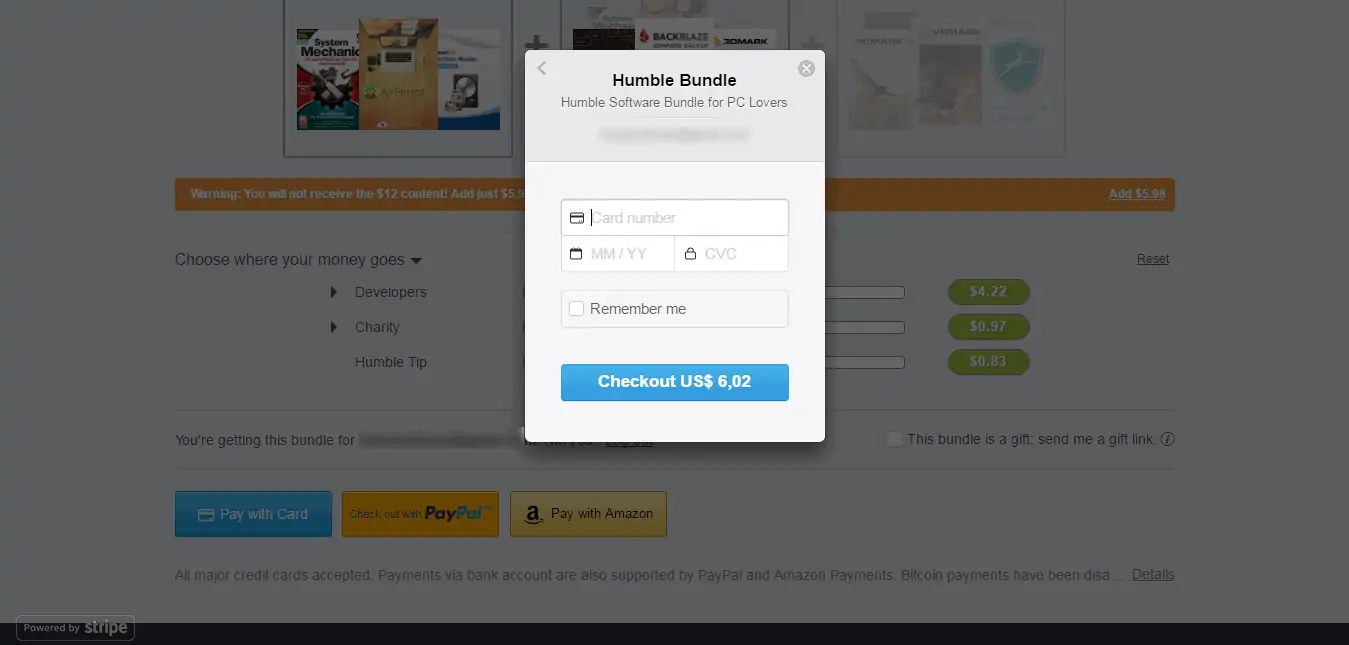
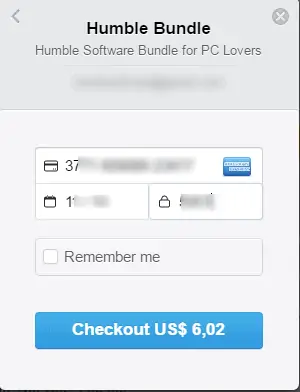
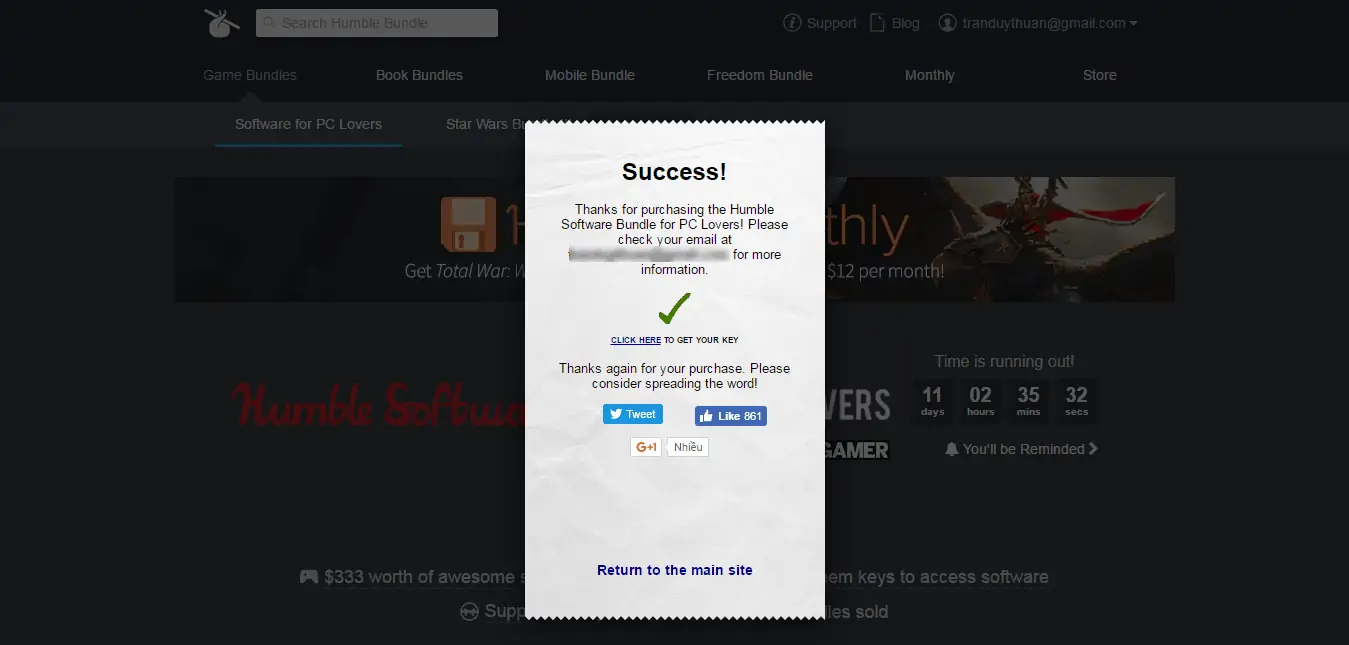
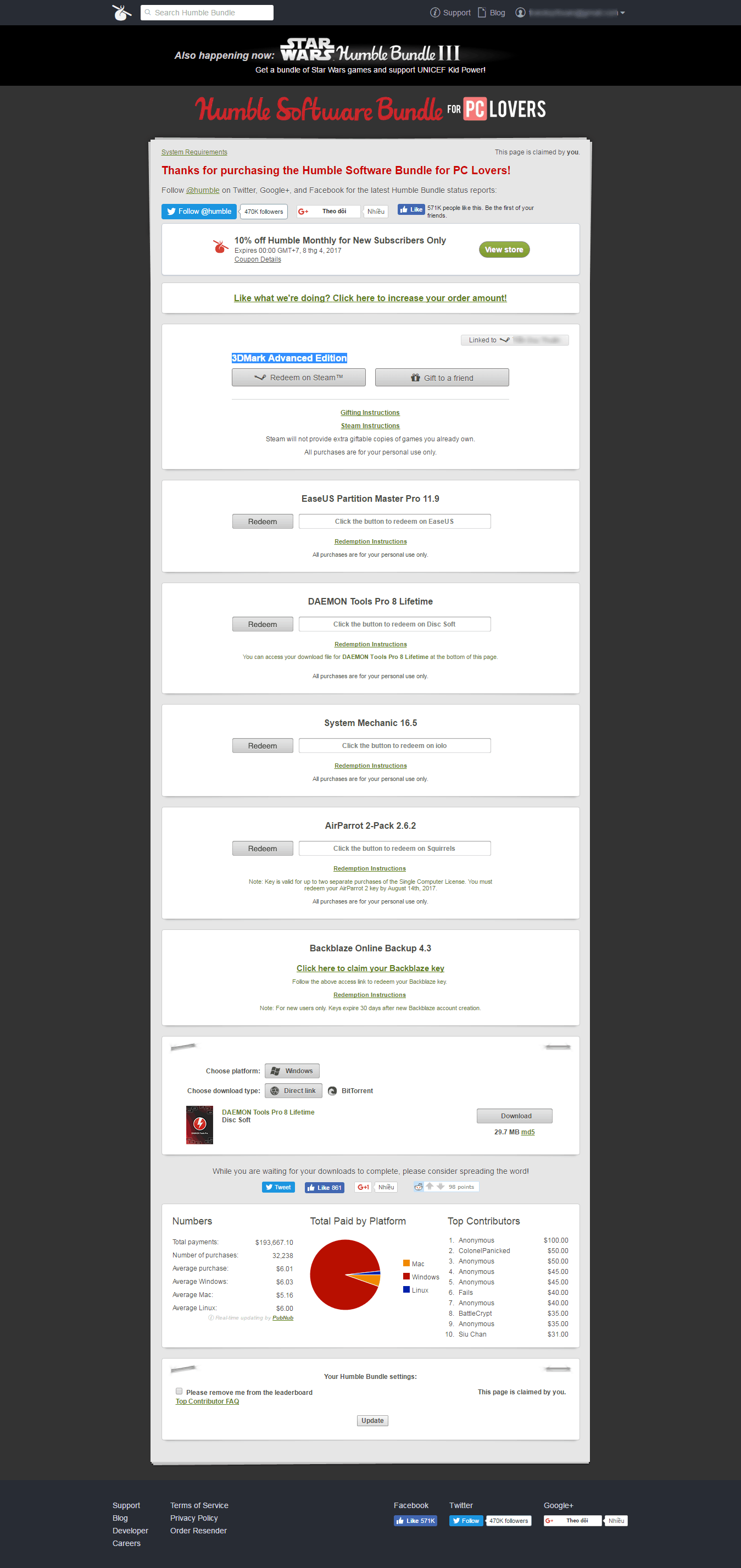
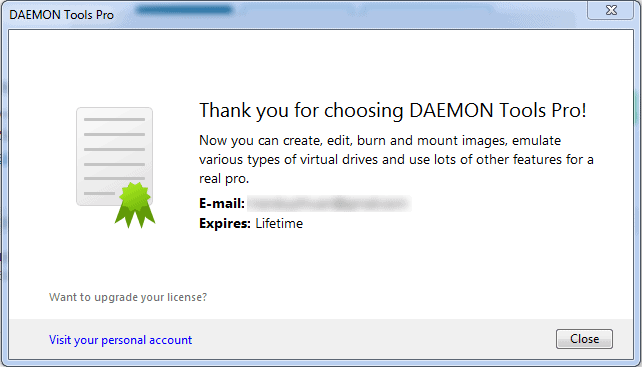
Bạn cho mình hỏi, mình ở Việt Nam mua tặng bạn ở Philippines vậy chỗ postal code mình ghi của nước nào bạn? Với mình nhấn vào ô là gửi tặng, vậy khi mình thanh toán xong mình nhận link ở đâu để gửi cho bạn đó bạn hen?
Mình cảm ơn!
Postal Philip bạn có thể tra ở đây thử xem http://www.geonames.org/postalcode-search.html?q=&country=PH Khi bạn nhấn vào khung quà tặng. Nó sẽ có khung cho bạn điền email của người nhận quà. Bạn điền vào thì người nhận sẽ được thông báo qua email có quà tặng.
Thân